在前面随笔《ABP开发框架前后端开发系列---(9)ABP框架的权限控制管理》中介绍了基于ABP框架服务构建的Winform客户端,客户端通过Web API调用的方式进行获取数据,从而实现了对组织机构、角色、用户、权限等管理,其中没有涉及菜单部分,本篇随笔介绍在ABP框架中实现菜单的管理,菜单是作为Winform或者Web动态构建界面的一个重要元素,同时也是作为角色权限控制的部分资源。
1、菜单的列表展示和管理
一般情况下,菜单的树形列表的显示可以分为多个节点,节点可以收缩也可以展开,当然节点是有不同的图标的了。这样就可以把很多功能点整合在一个树列表里面了,树的节点也可以分为很多级别,很多层次
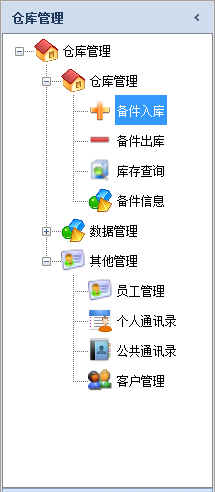
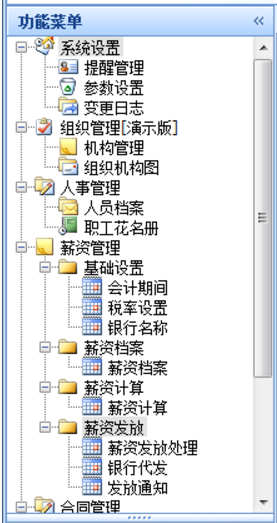
如果我们想按照业务的范畴来区分,也可以分为多个模块展示,类似选项卡的方式,一个模块的功能菜单列表集合在一起展示,如下所示。

上面是我Winform开发框架和混合式开发框架的Winform界面中呈现菜单的界面,对于ABP开发框架来说,我们也只是获取数据方式不同,业务范畴的管理也没有什么不一样,我们依旧可以在服务器端配置好系统的菜单记录,然后基于ABP的Winform界面,同样管理这些内容即可。
下面是ABP框架中对于菜单资源管理的列表界面。
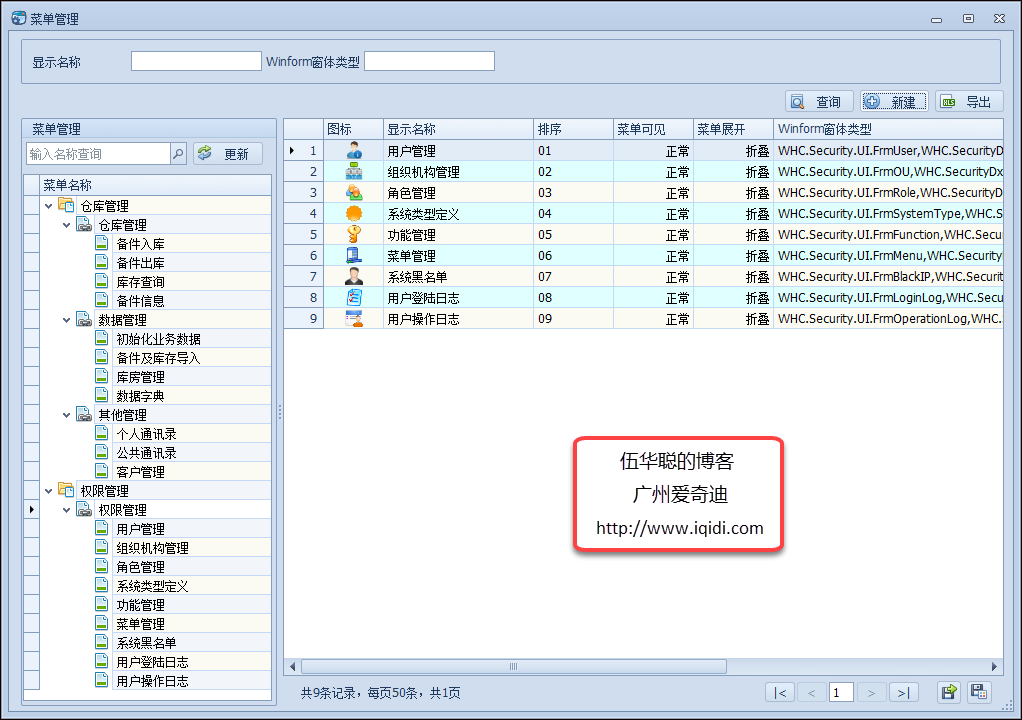
左边我们通过TreeList列表进行展示,右侧通过分页控件列表的方式进行展示,还是比较标准的Winform界面展示。
编辑或者创建菜单的界面如下所示。
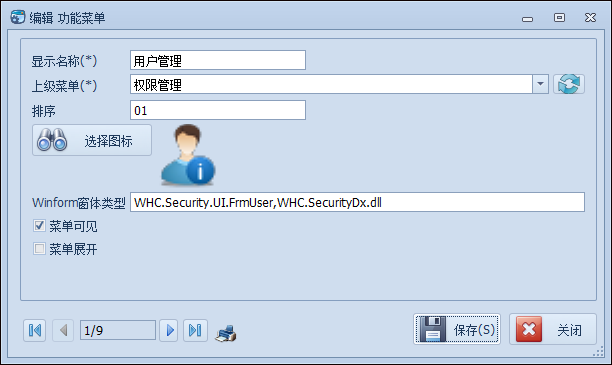
菜单对于角色来说,应该是一种界面资源,可以通过配置进行管理对应角色用户的菜单。
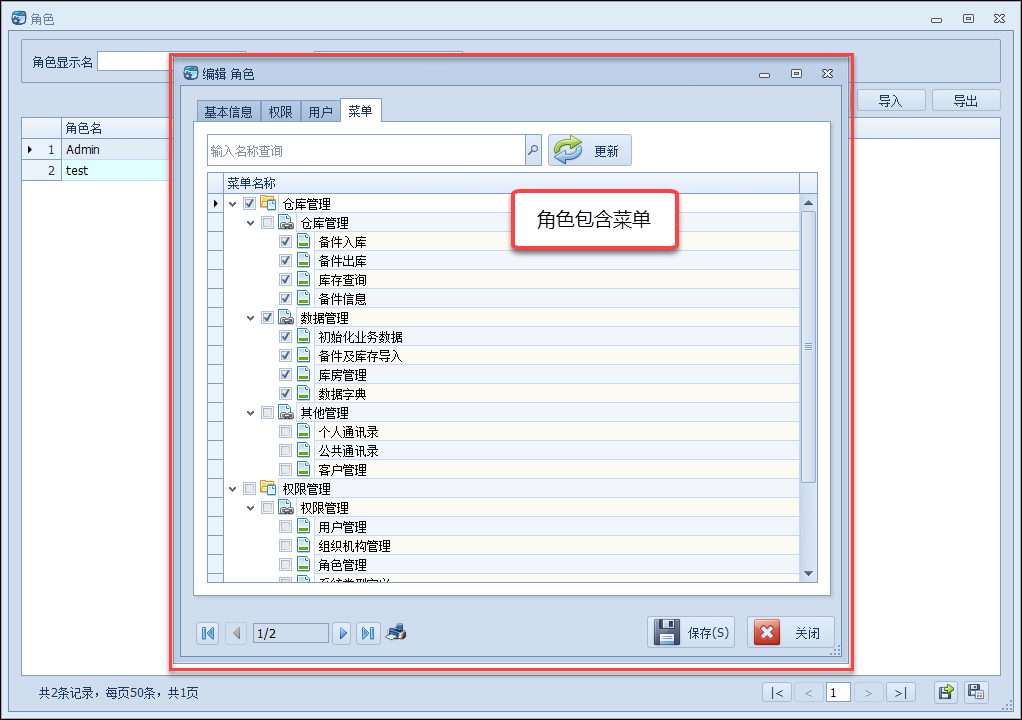
2、菜单模块的实现逻辑
为了开发菜单模块,我们需要先定义好菜单的存储数据表,定义菜单表和角色菜单的中间关系表如下所示。

这个菜单模块定位为Web和Winform都通用的,因此菜单表中增加多了一些字段信息。
在数据库里增加这两个表后,就可以使用代码生成工具进行框架代码的生成和Winform界面代码的生成了。

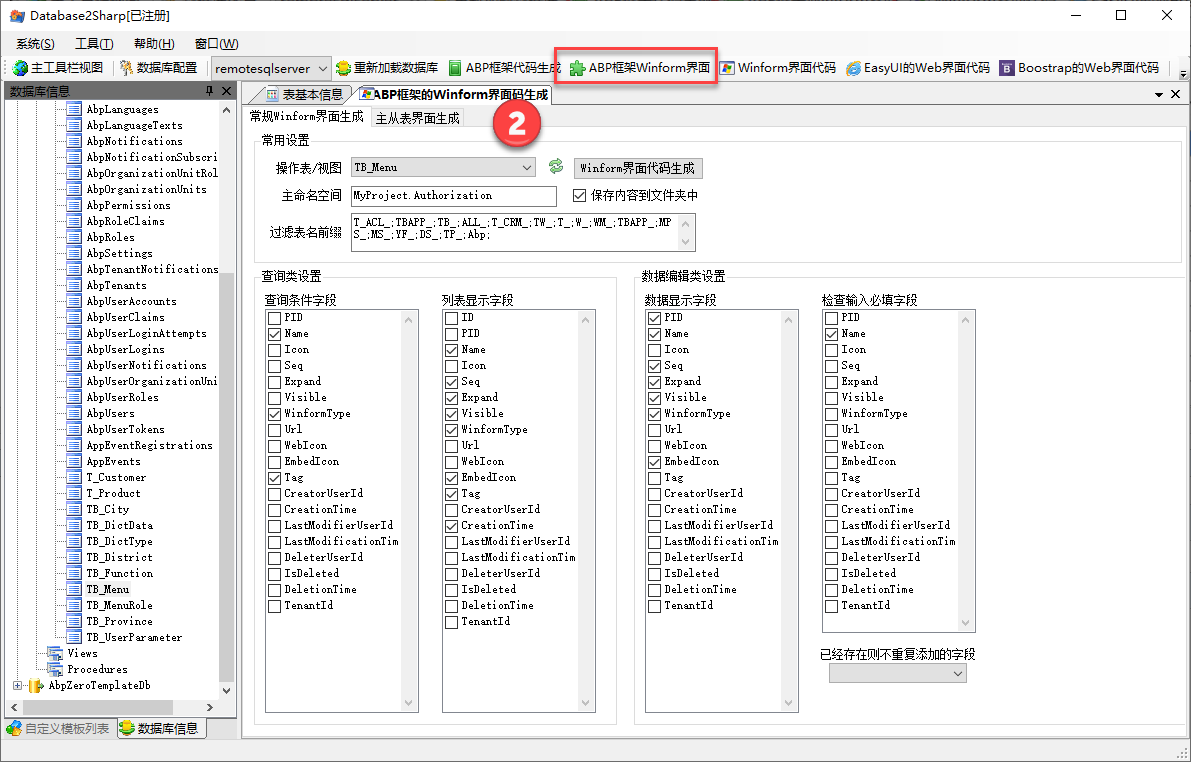
生成框架后,对应的应用服务层类代码如下所示。
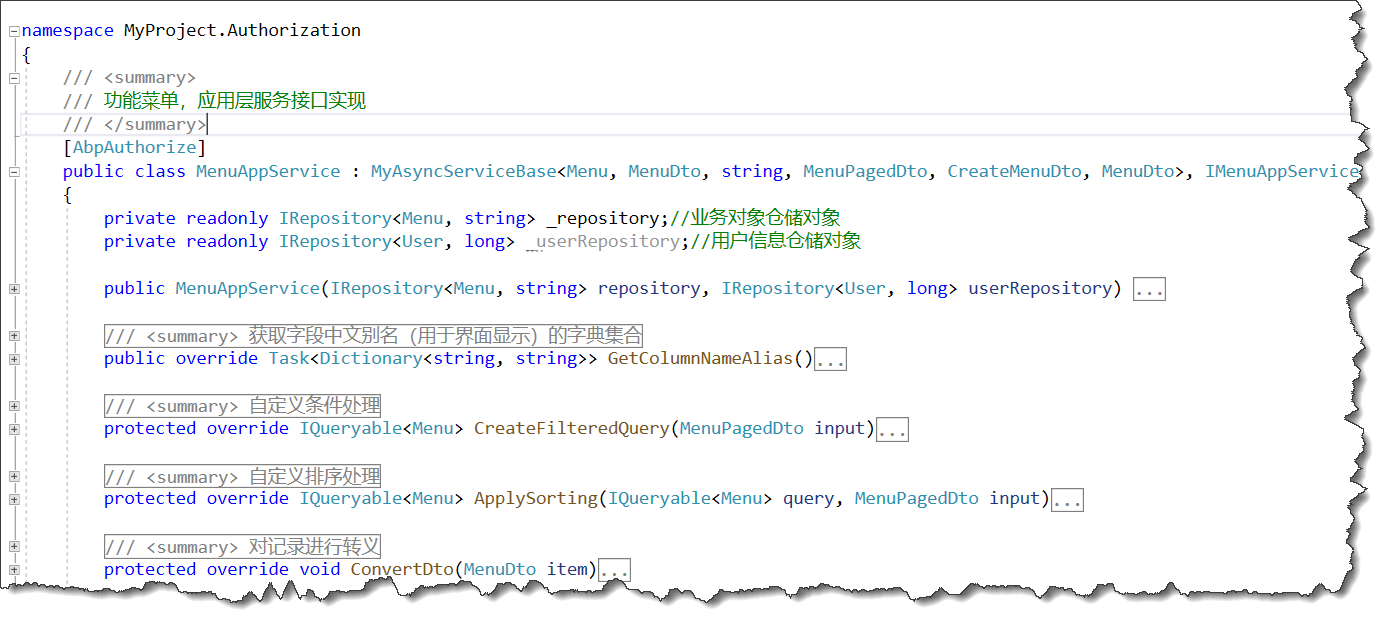
这个生成的类,默认具有基类的增删改查分页等接口方法,同时我们也会生成对应的Web API Caller层的类代码,代码如下所示。

Winform界面生成标准界面后进行布局的一定调整,左侧增加TreeList控件,设计界面如下所示。
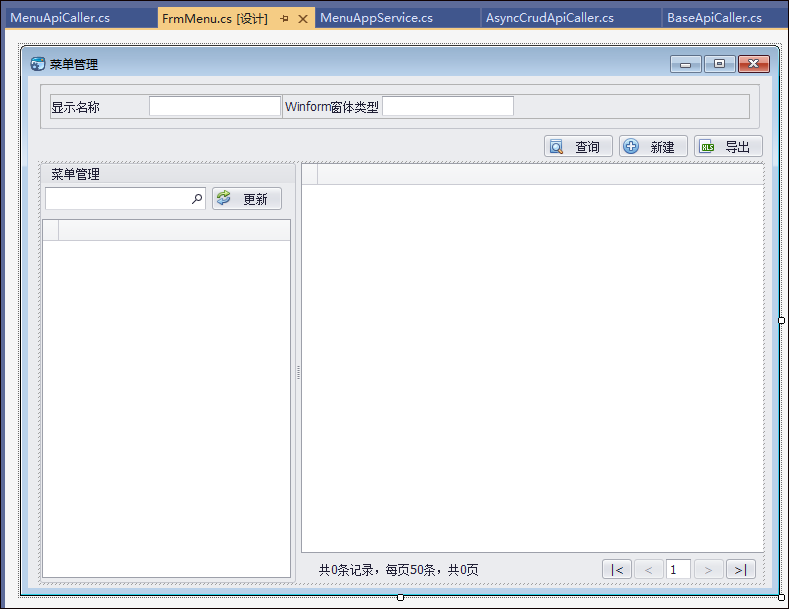
获取列表数据的函数定义在GetData函数里面,函数代码如下所示。
/// <summary> /// 获取数据 /// </summary> /// <returns></returns> private async Task<IPagedResult<MenuDto>> GetData() { MenuPagedDto pagerDto = null; if (advanceCondition != null) { pagerDto = new MenuPagedDto(this.winGridViewPager1.PagerInfo); pagerDto = dlg.GetPagedResult(pagerDto); } else if(!IsNormalSearch && this.tree.FocusedNode != null) { //构建分页的条件和查询条件 pagerDto = new MenuPagedDto(this.winGridViewPager1.PagerInfo) { PID = string.Concat(this.tree.FocusedNode.GetValue(Id_FieldName)) }; } else { //构建分页的条件和查询条件 pagerDto = new MenuPagedDto(this.winGridViewPager1.PagerInfo) { //添加所需条件 Name = this.txtName.Text.Trim(), WinformType = this.txtWinformType.Text.Trim() }; } var result = await MenuApiCaller.Instance.GetAll(pagerDto); return result; }
分页控件的数据绑定代码如下所示,这些都是根据Winform界面配置自动生成的代码。
this.winGridViewPager1.DisplayColumns = "EmbedIcon,Name,Seq,Visible,Expand,WinformType,Tag,CreationTime"; this.winGridViewPager1.ColumnNameAlias = await MenuApiCaller.Instance.GetColumnNameAlias();//字段列显示名称转义 //获取分页数据列表 var result = await GetData(); //设置所有记录数和列表数据源 this.winGridViewPager1.PagerInfo.RecordCount = result.TotalCount; //需先于DataSource的赋值,更新分页信息 this.winGridViewPager1.DataSource = result.Items;
而TreeList列表是我们后来增加上去的,需要额外进行数据的绑定和处理,初始化树列表处理代码如下所示。
/// <summary> /// 初始化树控件 /// </summary> private void InitTree() { this.tree.Columns.Clear(); //控件扩展函数封装处理 this.tree.CreateColumn("Name", "菜单名称", 160, true); this.tree.InitTree("Id", "PID", null, false, false); //设置树的图标集合及逐级图标 this.tree.SelectImageList = this.imageCollection1; this.tree.CustomDrawNodeImages += (object sender, CustomDrawNodeImagesEventArgs e) => { int maxCount = this.imageCollection1.Images.Count; var index = e.Node.Level < maxCount ? e.Node.Level : 0; e.SelectImageIndex = index; }; //初始化树节点选择事件 this.tree.FocusedNodeChanged += delegate (object sender, FocusedNodeChangedEventArgs e) { this.FocusedNodeChanged(); }; }
获取列表数据并绑定树列表的数据源如